Usar as Regras de Alerta do Azure para monitorar alterações no ServiceState de Reparos Automáticos de Instância
Este artigo mostra como usar as Regras de Alerta do Azure Monitor para receber notificações personalizadas sempre que o ServiceState for Automatic Repairs for atualizado em seu conjunto de escalas. Isso ajudará a controlar se os Reparos Automáticos forem suspensos devido às instâncias de VM permanecerem não íntegras após várias operações de reparo. Para saber mais sobre os alertas do Azure Monitor, consulte a visão geral dos alertas.
Para seguir este tutorial, certifique-se de que tem uma escala de Máquina Virtual definida com as Reparações Automáticas ativadas.
Portal do Azure
- No portal, navegue até o recurso do conjunto de escala de VM
- Selecione Alertas no painel esquerdo e, em seguida, selecione + Criar > regra de alerta.
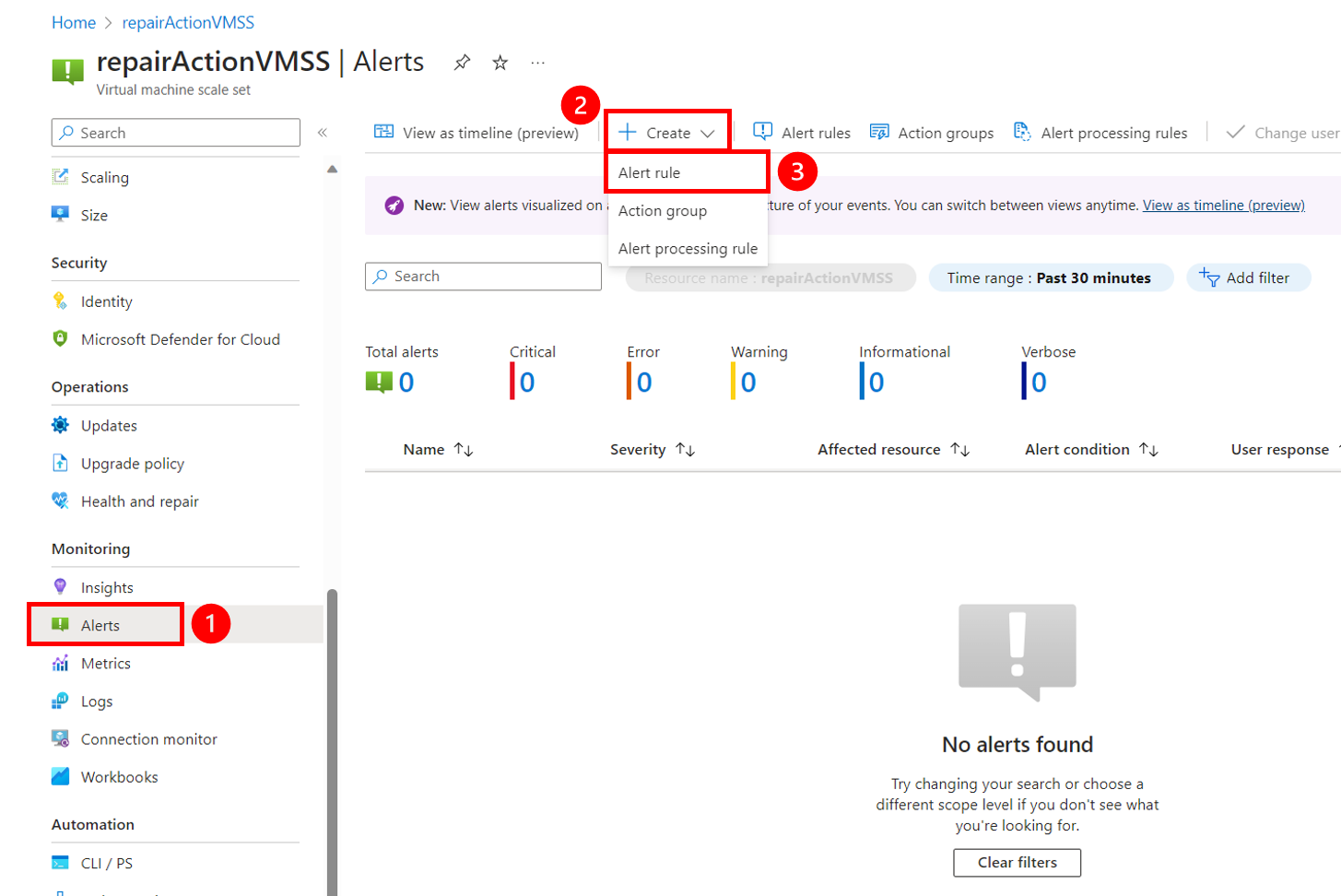
- Na guia Condição, selecione Ver todos os sinais e escolha o nome do sinal chamado "Define o estado de um serviço de orquestração em um conjunto de escala de máquina virtual". Selecione Aplicar.
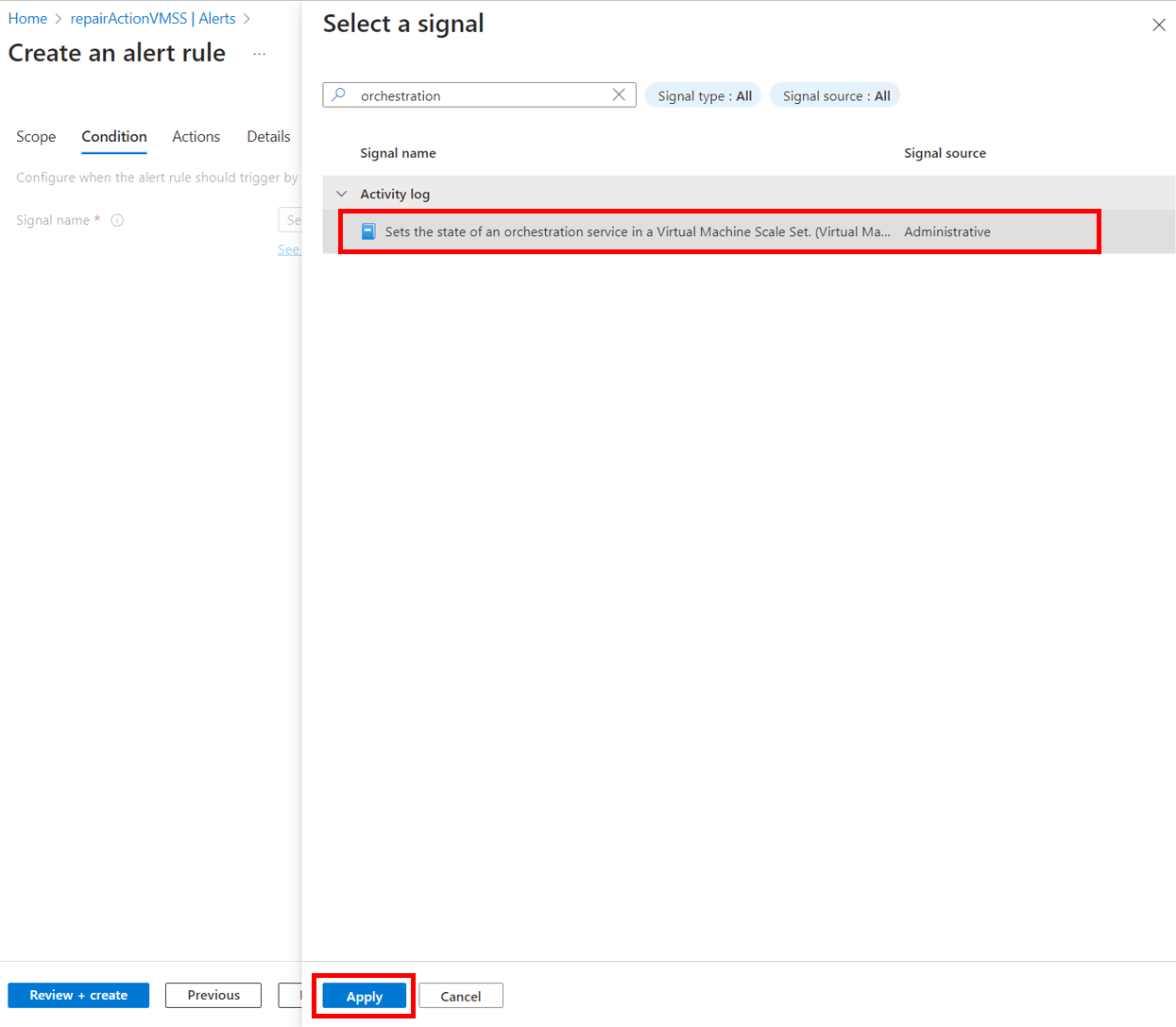
- Defina o nível do evento como "informativo" e o status como "bem-sucedido".
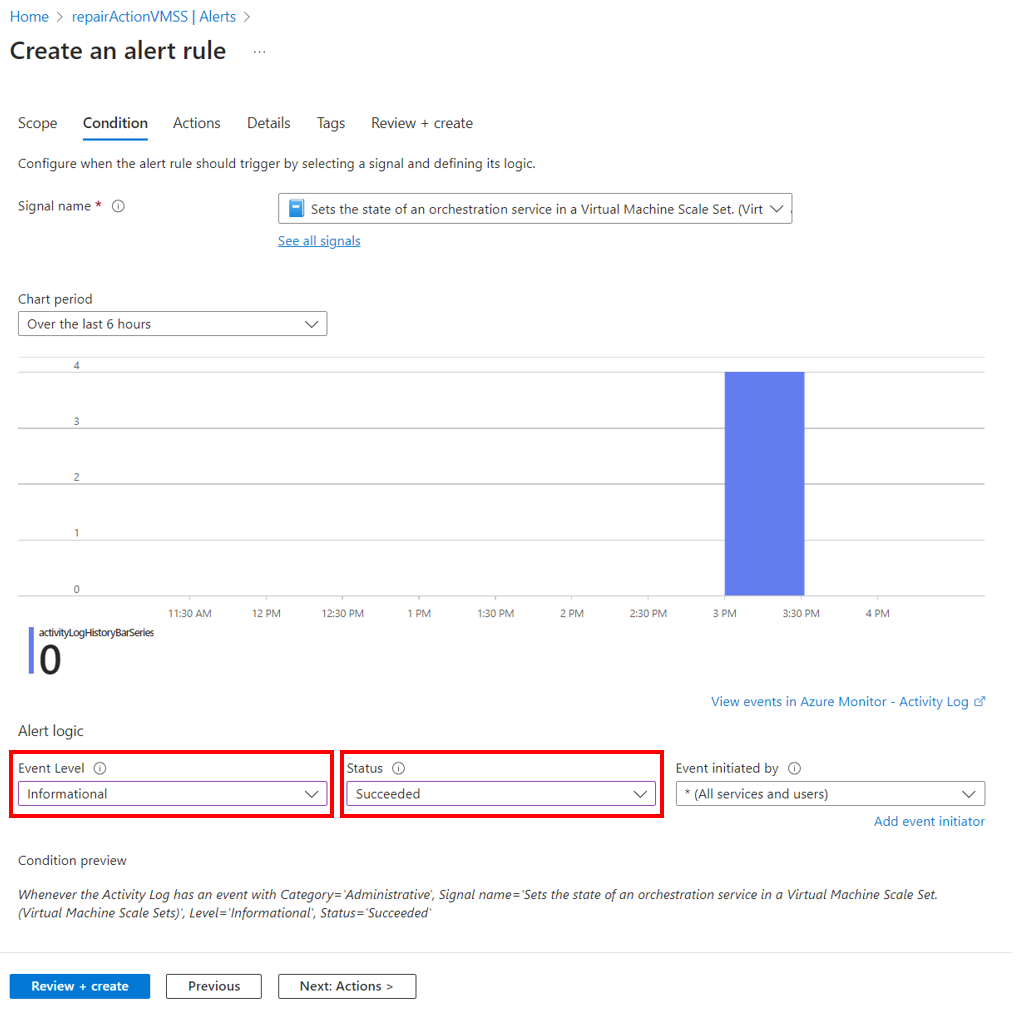
- Na guia Ações, selecione um grupo de ações existente ou consulte Criar grupo de ações
- Na guia> Detalhes Nome da regra de alerta, defina um nome para o alerta. Em seguida, selecione Rever + criar>Criar para criar o alerta.
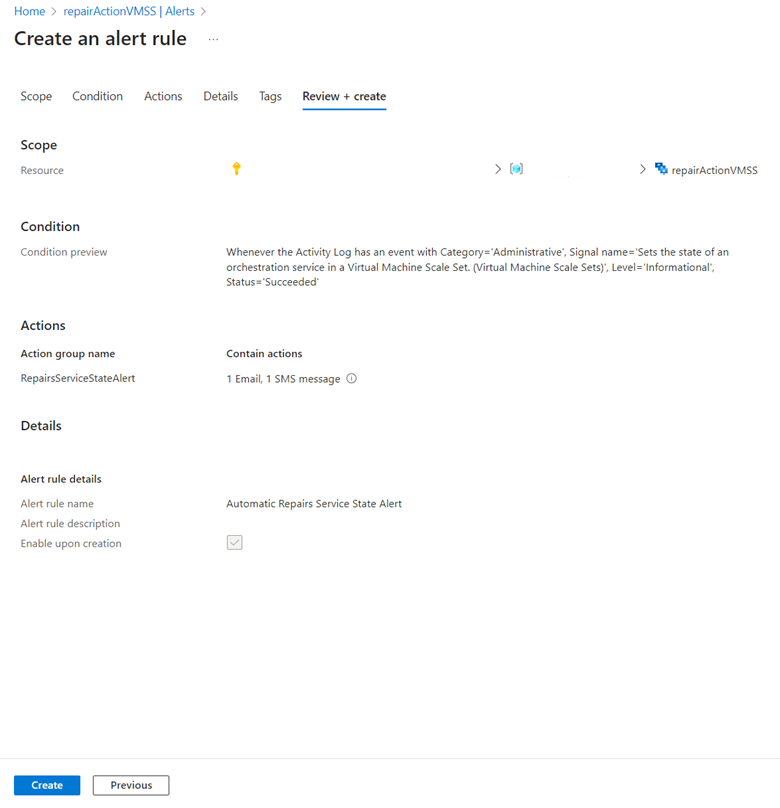
Assim que o alerta for criado e ativado no conjunto de escalas, você receberá uma notificação sempre que uma alteração no ServiceState for detetada no conjunto de escalas.
Exemplo de notificação por e-mail da regra de alerta
Abaixo está um exemplo de uma notificação por e-mail criada a partir de uma regra de alerta configurada.
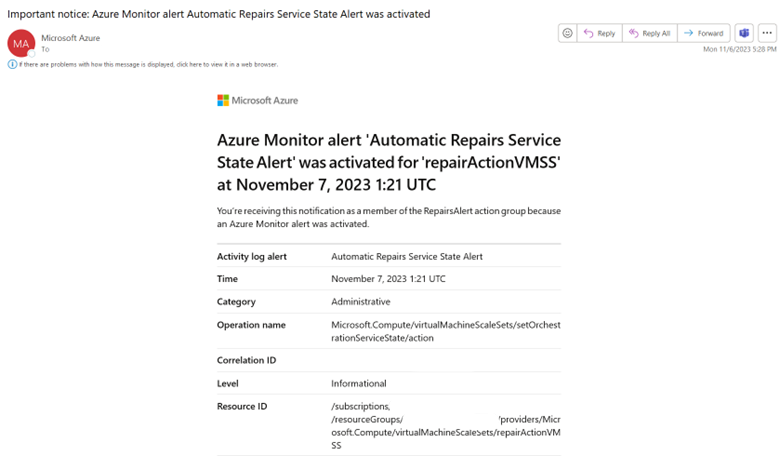
Criando um grupo de ações
- Na guia Ações, selecione Criar grupo de ações.
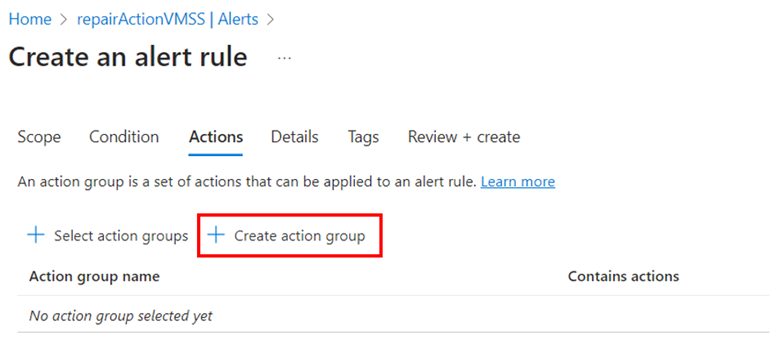
- Na guia Noções básicas, forneça um nome do grupo de ações e um Nome para exibição.
- Na guia > Notificações Tipo de notificação, selecione "E-mail/mensagem SMS/Push/Voz". Selecione o botão de edição para configurar como você gostaria de ser notificado.
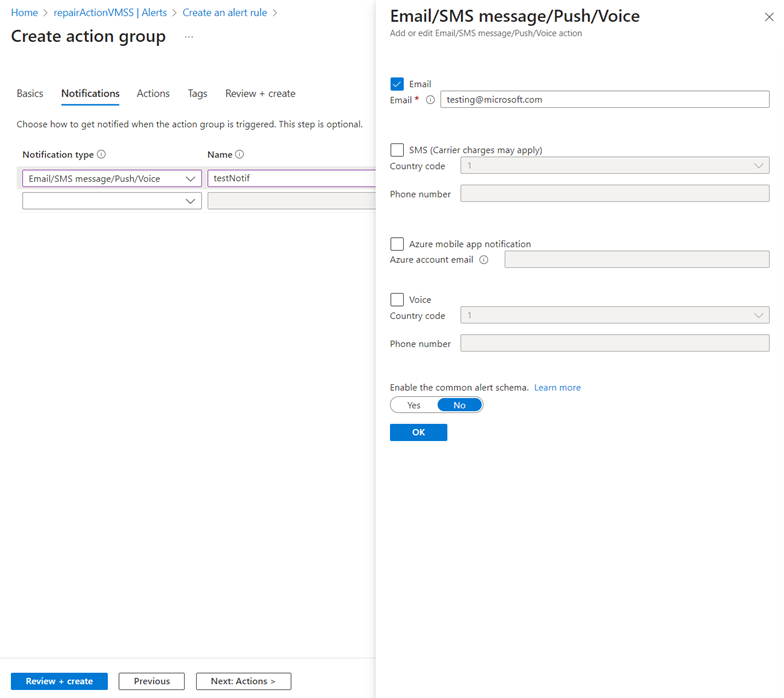
- Selecione Rever + Criar > Criar